엑셀 COUNTIF, COUNTIFS 함수 – 조건별 셀 개수 구하기
엑셀 문서 작성 시 조건에 해당되는 셀의 개수를 구할 때가 있습니다. 셀의 개수를 구할 때는 데이터 유형에 맞는 함수를 사용해야 됩니다. 숫자가 있는 셀의 개수는 COUNT 함수, 숫자와 문자에 상관없이 입력되어 있는 셀의 개수는 COUNTA 함수, 빈 셀의 개수는 COUNTBLANK 함수, 조건에 해당되는 셀의 개수는 COUNTIF 또는 COUNTIFS 함수를 사용해야 되겠죠.
그럼 간단한 예제로 COUNTIF, COUNTIFS 함수를 사용하여 조건별 셀의 개수를 구하는 방법에 대해서 알아보죠.
◎ 포스트 기준 – Microsoft 365 앱
1. 사용 예제
▶ COUNTIF 함수 : 하나의 조건에 해당되는 셀의 개수를 계산합니다.
▶ COUNTIFS 함수 : 여러 조건에 해당되는 셀의 개수를 계산합니다.
※ 하나의 조건만 사용할 때는 COUNTIF 함수를 두 개 이상의 조건을 사용할 때는 COUNTIFS 함수를 사용하시면 됩니다.
※ COUNTIFS 함수에서 하나의 조건만 사용할 수도 있습니다. 그럼 COUNTIF 함수와 동일하게 됩니다.
1) 샘플 데이터
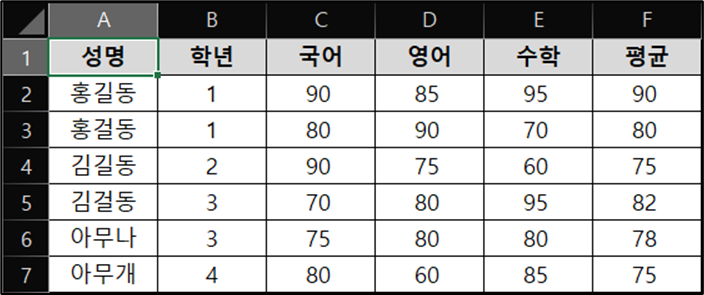
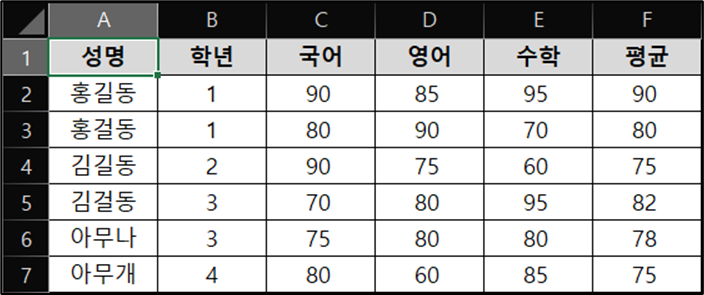
2) 사용 예제
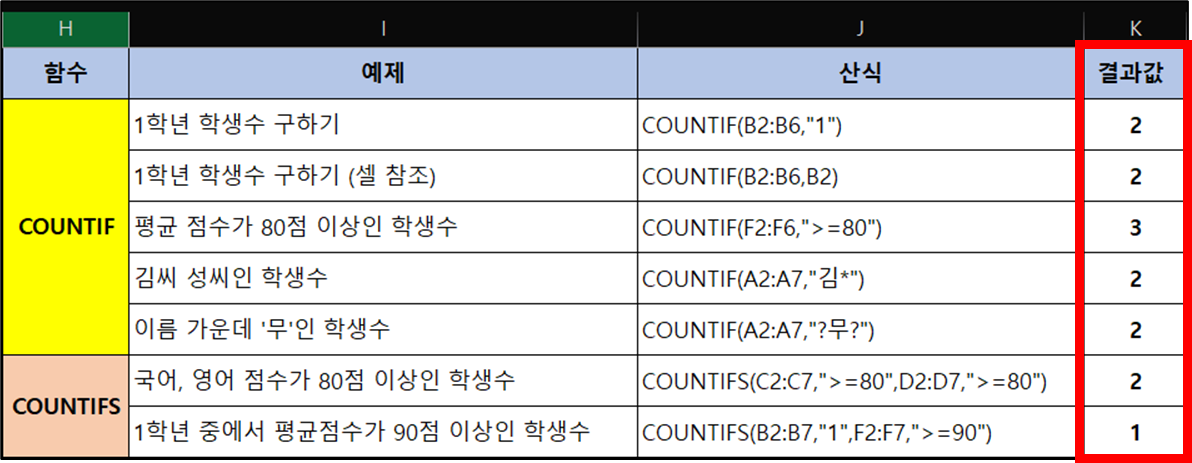
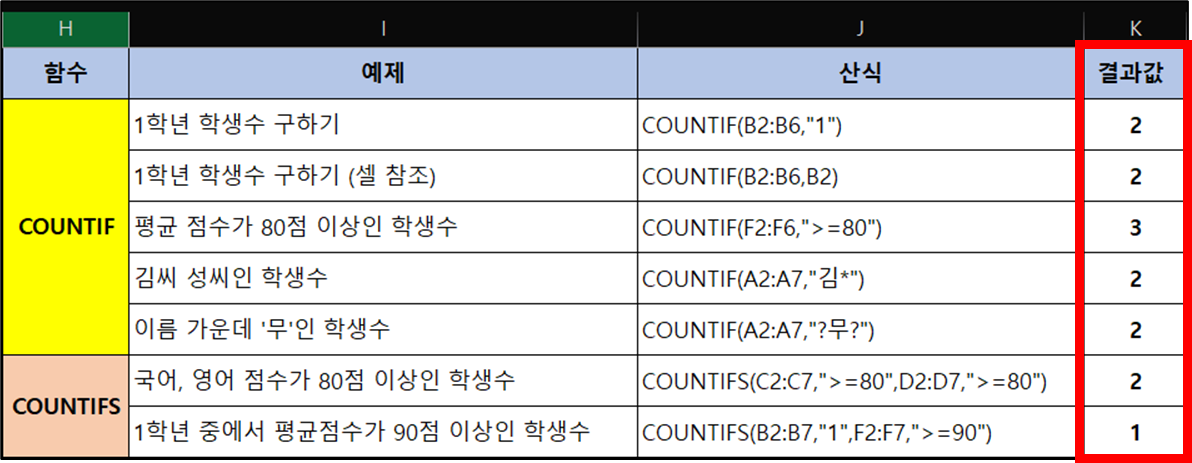
※ COUNT 관련 엑셀 함수
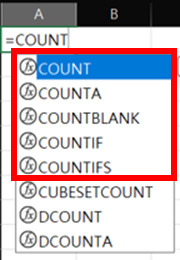
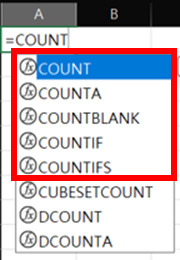
2. COUNTIF 함수
1) 구문 (마이크로소프트 지원 문서)
COUNTIF(range, criteria)
⊙ range (필수 요소) : 개수를 구하려는 셀의 그룹입니다. Range에는 숫자, 배열, 이름이 지정된 범위 또는 숫자를 포함하는 참조 영역이 포함될 수 있습니다. 빈 셀과 텍스트 값은 무시됩니다.
⊙ criteria (필수 요소) : 어떤 셀의 개수를 셀지 결정하는 숫자, 식, 셀 참조 또는 텍스트 문자열입니다.
2) 예제 : 1학년 학생수 구하기
▶ B2:B7 셀 범위에서 숫자 1(학년)이 있는 셀의 개수 구하기 : =COUNTIF(B2:B7,”1″)
▶ 결괏값 : 2 (노란색 표기)
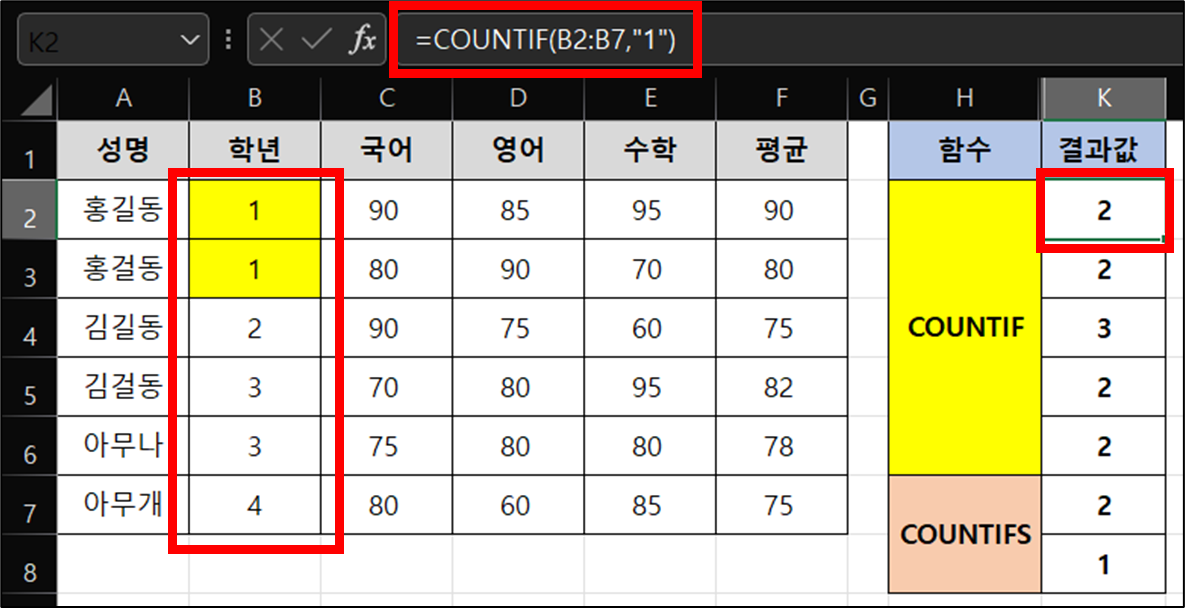
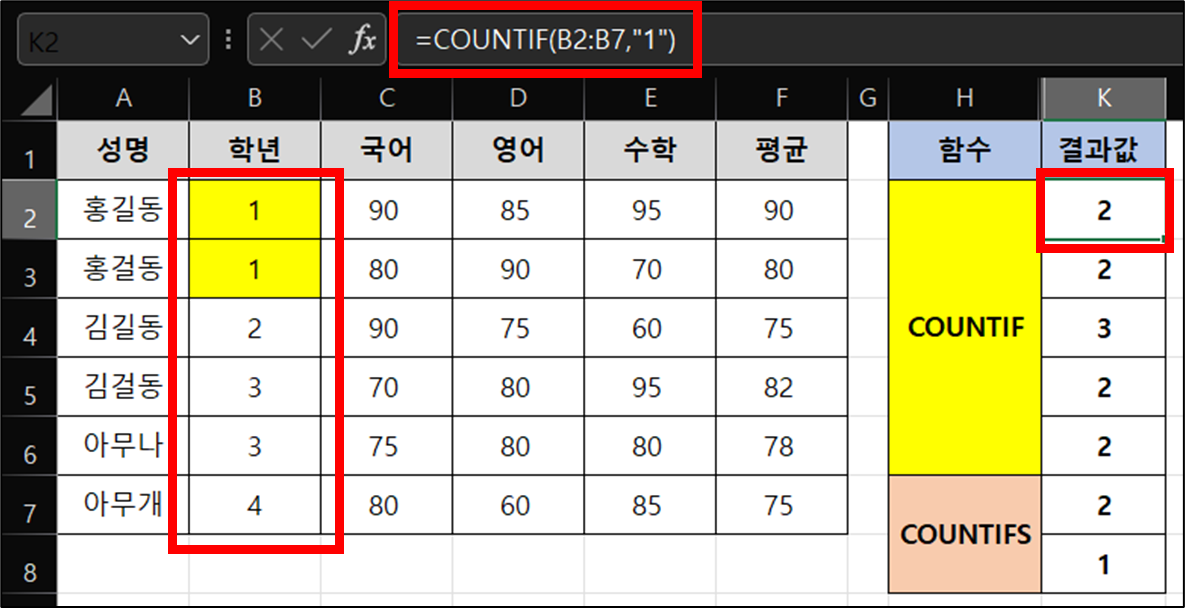
2) 예제 : 평균 점수가 80점 이상인 학생수 구하기
▶ F2:F7 셀 범위에서 80(점) 이상인 셀의 개수 구하기 : =COUNTIF(F2:F7,”>=80″)
→ 조건문은 큰따옴표로 묶여야 합니다 : “>=80”
→ 셀 참조인 경우는 : =COUNTIF(F2:F7,”>=”& F2)
▶ 결괏값 : 3 (노란색 표기)
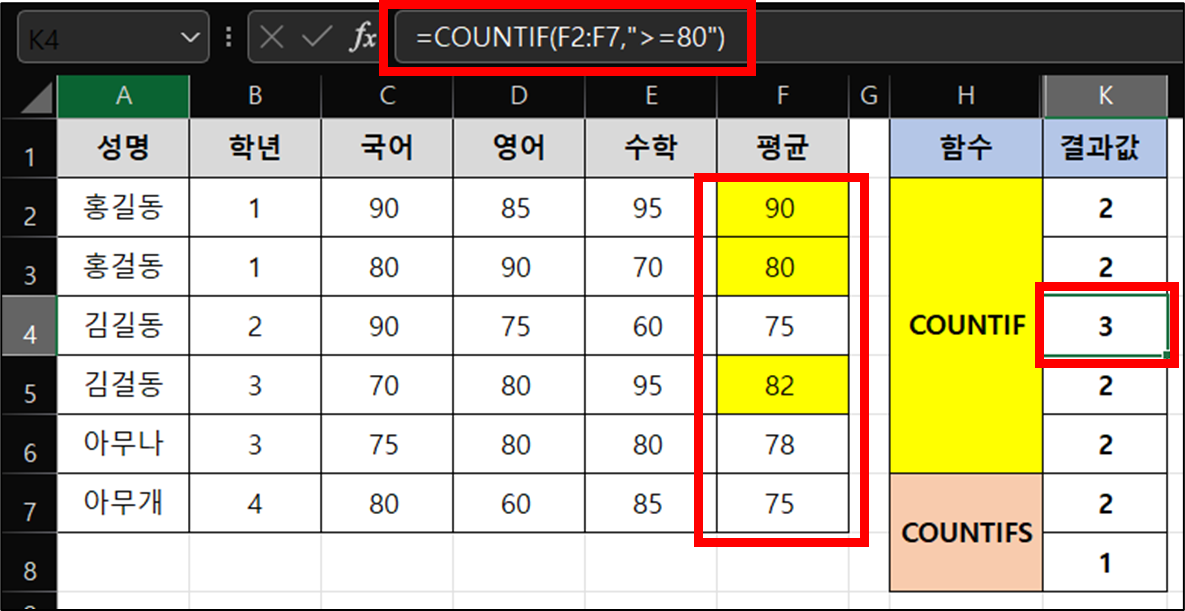
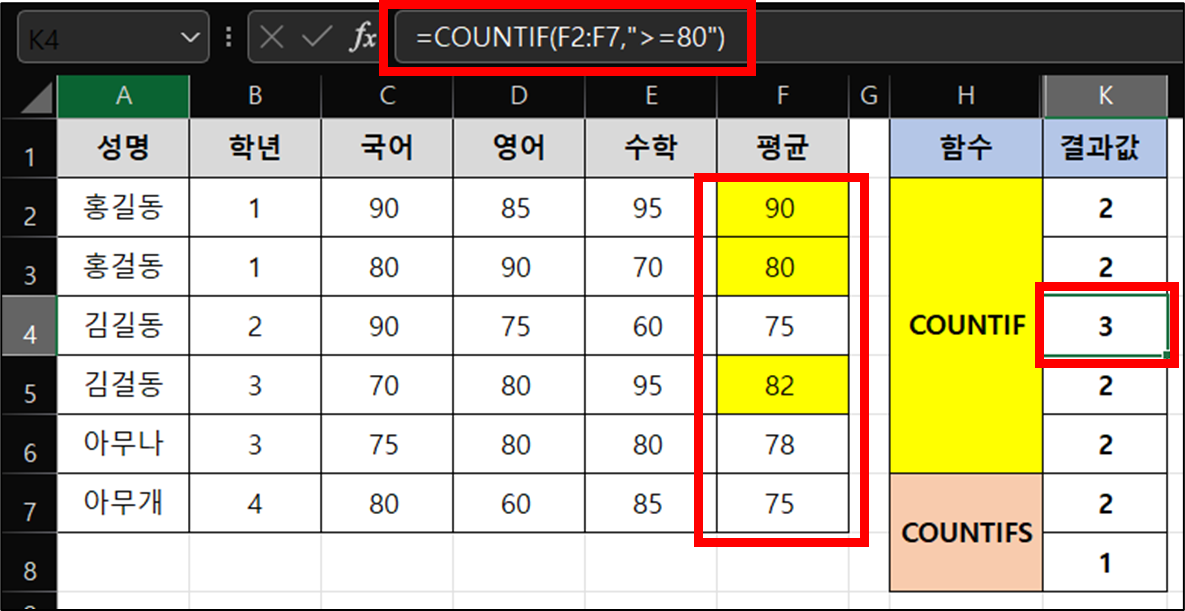
3. COUNTIFS 함수
1) 구문 (마이크로소프트 지원 문서)
COUNTIFS(criteria_range1, criteria1, [criteria_range2, criteria2],…)
⊙ criteria_range1 (필수 요소) : 관련 조건을 평가할 첫 번째 범위입니다.
⊙ criteria1 (필수 요소) : 숫자, 식, 셀 참조 또는 텍스트 형식의 조건으로서, 개수를 계산할 셀을 정의합니다.
⊙ criteria_range2, criteria2, … (선택 요소) : 추가로 지정할 범위 및 관련 조건입니다. 범위와 조건의 쌍은 최대 127개까지 지정할 수 있습니다.
2) 예제 : 국어, 영어 점수가 80점 이상인 학생수 구하기
▶ C2:C7 셀 범위에서 80(점) 이상이고 D2:D7 셀 범위에서 80(점) 이상인 셀의 개수 구하기 : =COUNTIFS(C2:C7,”>=80″,D2:D7,”>=80″)
▶ 결괏값 : 2 (주황색 표기)
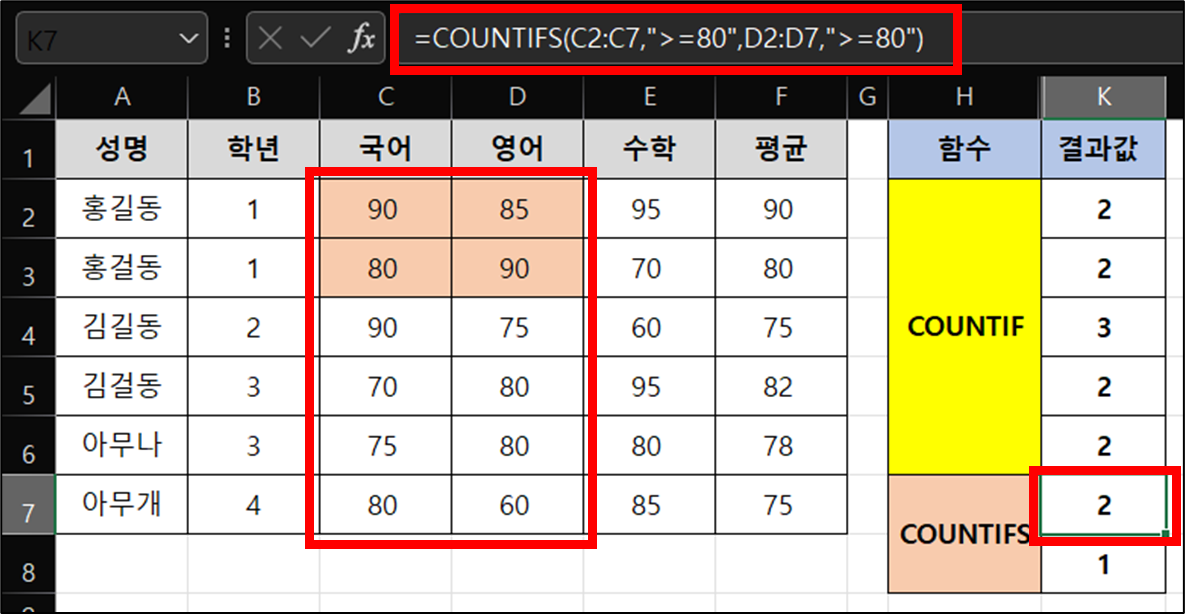
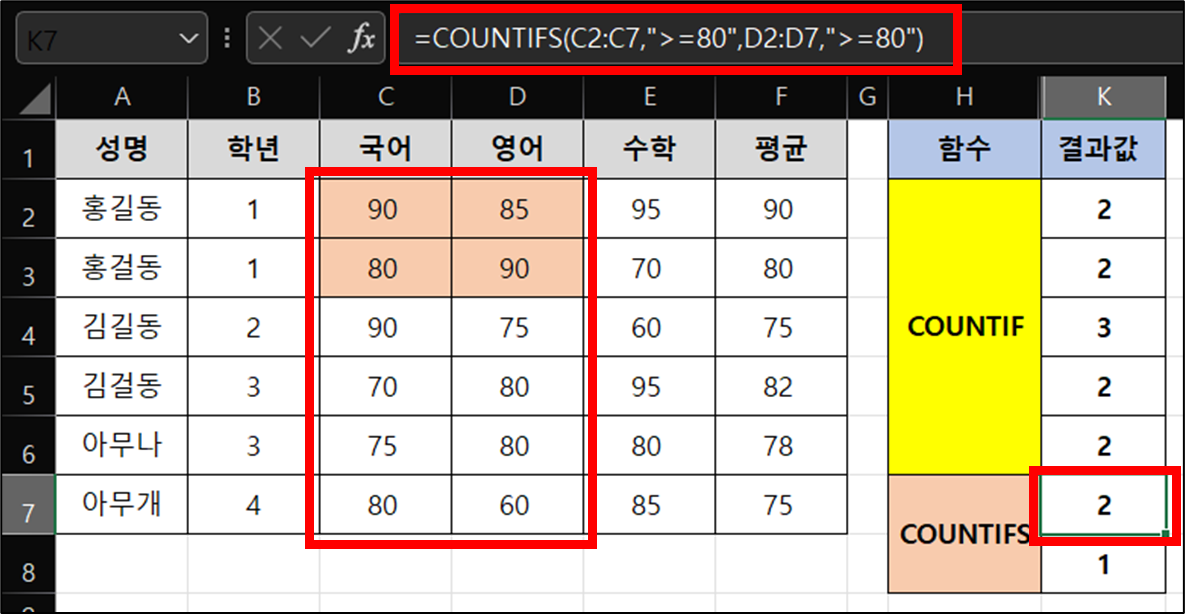
이 글이 도움이 되셨다면 공유를 부탁드립니다. 다음 글에서 뵙겠습니다!




